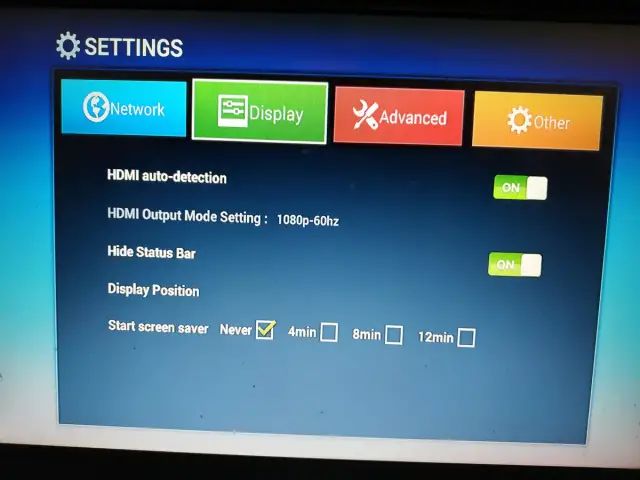
图片发自简书App
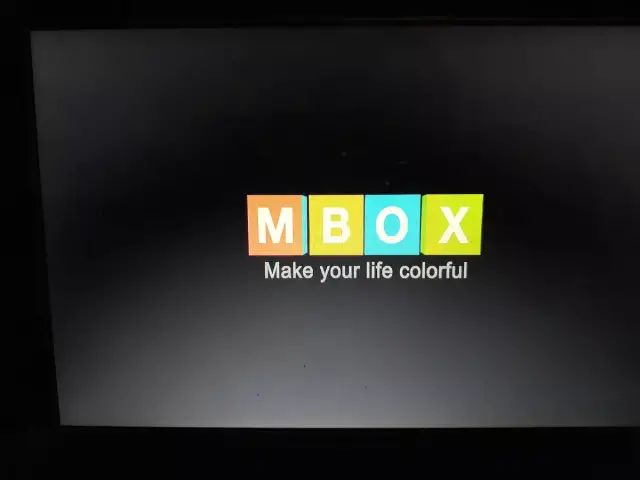
图片发自简书App

图片发自简书App
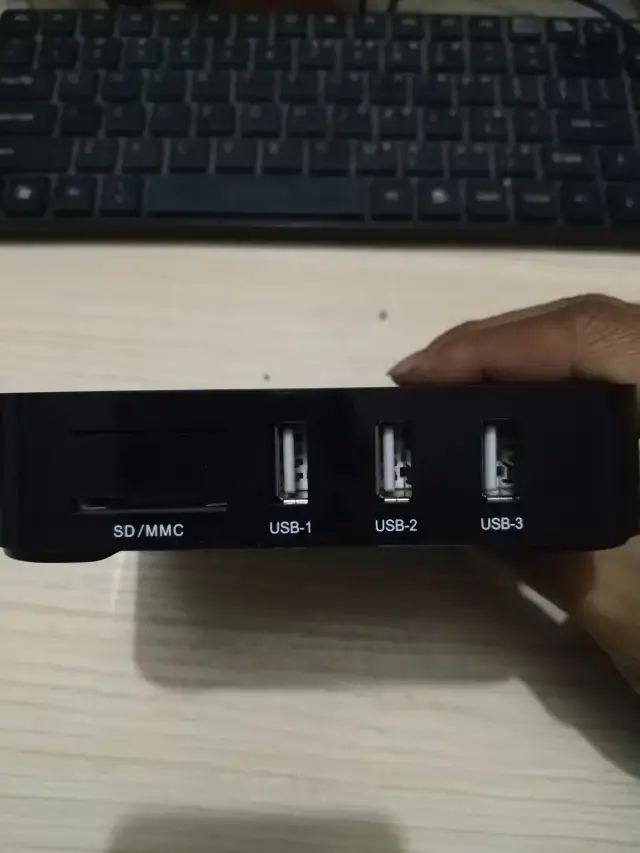
图片发自简书App
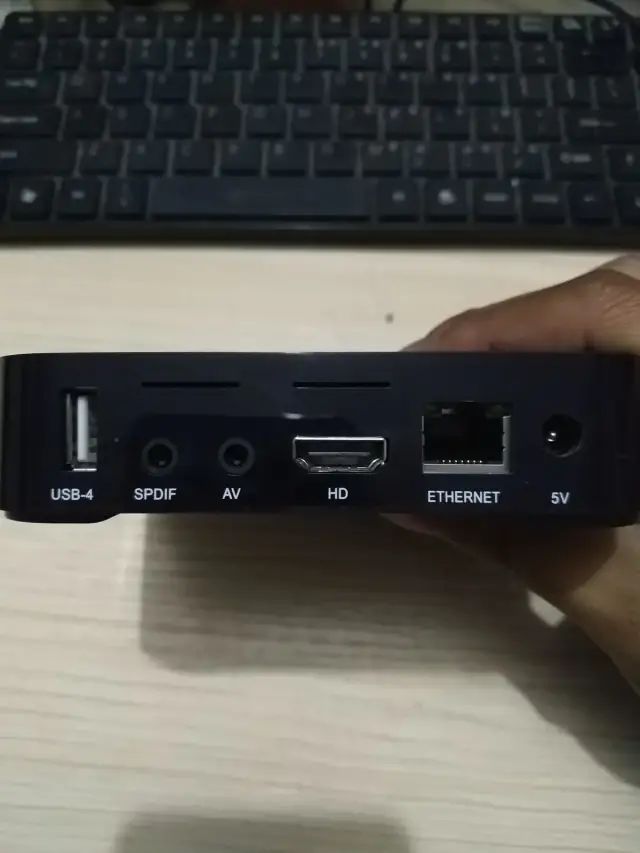
图片发自简书App
Armbian的官网上的支持列表里是有s805的,但是在网上能找到资料,里边只有s905。
在openelec和lakka官网上是完全支持s805盒子的。官网上既然这么显示,肯定不会是空穴来风。但奇怪的是到处都找不到关于s805的镜像包和刷机方法。
只是后来想到既然n1的刷机方法和镜像包是在MXQ的官方网站上找到的,那么s805的相关信息应该也是有的,于是去到官网上,通过相关关键字查找到了系统镜像包。
根据CSDN上MXQ PRO盒子的刷机方法,试了下,av口里面确实有一个重置按键,通过重置按键可以直接运行SD卡上的系统。
找出了自己数码相机里面的SD卡以及读卡器。从网上下载了ether软件,然后把镜像包写进去。

图片发自简书App
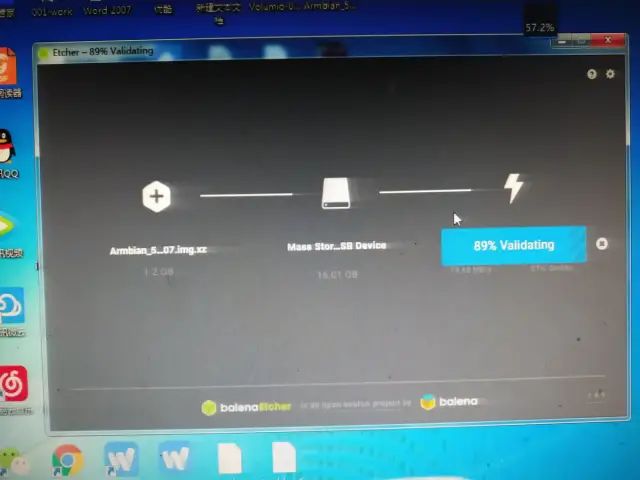
图片发自简书App
根据n1安装ambian的相关经验,首先检查镜像包里面dtb文件夹下边有没有关于MXQ的dtb文件,检查一下是有的。然后打开env.ini文件,检查里边的内容,把里边的地址修改为MXQ的dtb文件的地址。
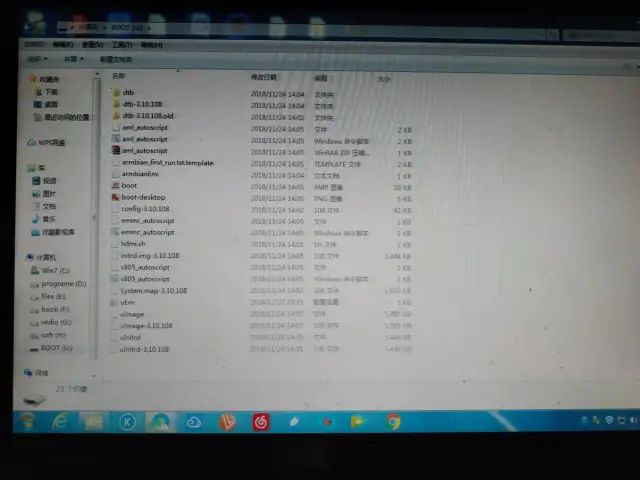
图片发自简书App
先用牙签从AV口里伸进去按住,然后通电,待开机显示MXQ后就松开,盒子会自动重启几次,然后就自动进入SD卡里的系统了。

图片发自简书App
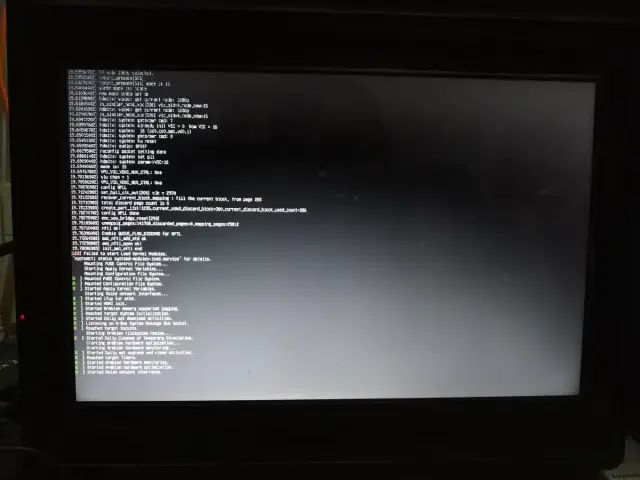
图片发自简书App
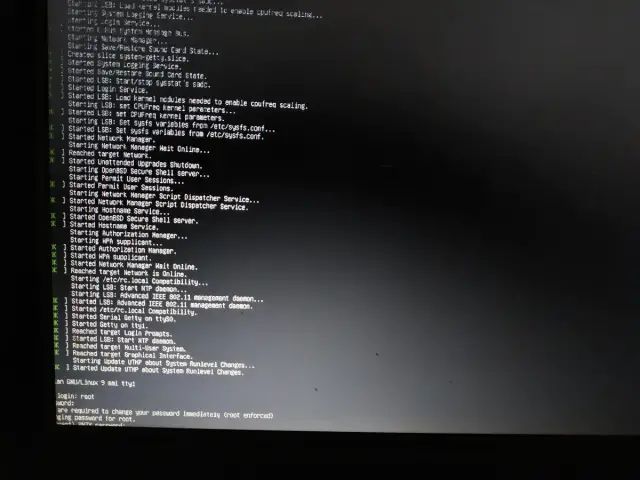
图片发自简书App
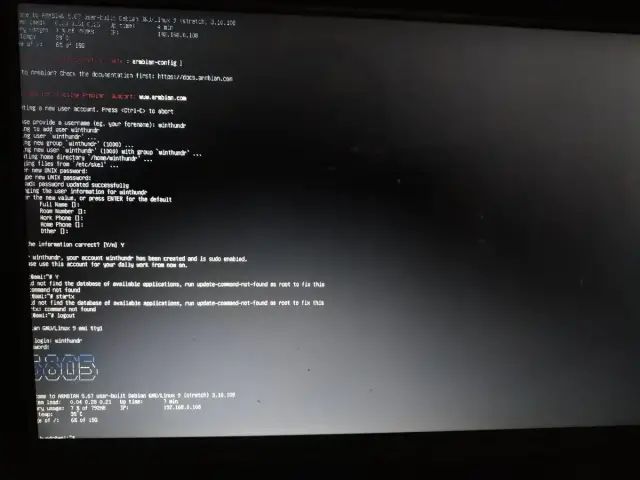
图片发自简书App
等待系统运行完毕,输入root,密码为1234,即可以root用户身份进入系统。如果你刷入的是桌面版系统,需要按照命令提示设置一个普通用户,并设置密码,就可以进入系统。如果刷入的是服务器版本,即便设置了普通用户也无法进入桌面。
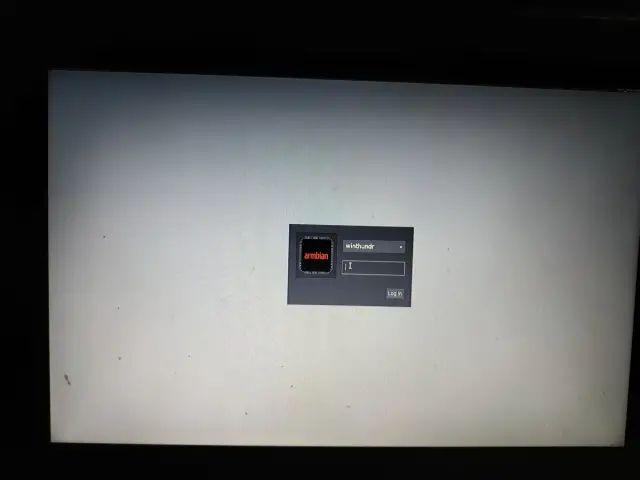
图片发自简书App
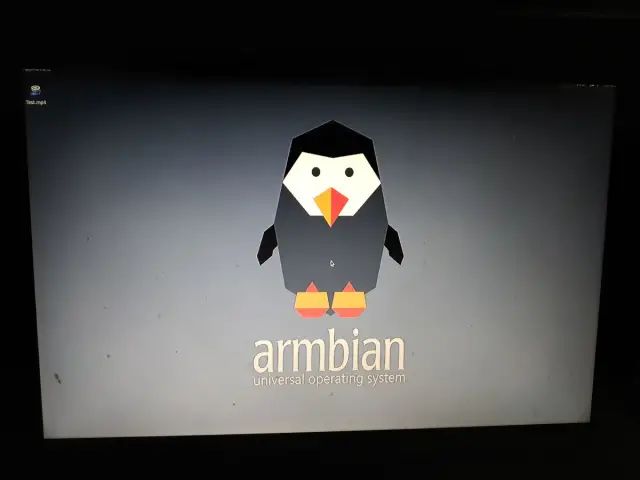
图片发自简书App
作者:寒_灯
链接:https://www.jianshu.com/p/05faed623fe9
来源:简书
著作权归作者所有。商业转载请联系作者获得授权,非商业转载请注明出处。























 500
500

 被折叠的 条评论
为什么被折叠?
被折叠的 条评论
为什么被折叠?








